发布时间:2023-12-09 10:00:01 来源:转转大师 阅读量:955
跳过文章,直接PDF转WORD在线转换免费>>
随着电脑技术的发展,PDF (Portable Document Format)已成为互联网上最受欢迎的文档格式之一。然而,在某些情况下,我们可能需要将PDF文件转换为可编辑的Word文档,这样我们可以更方便地修改和重新使用文档内容。本文将向您介绍电脑上pdf转word文档怎么转方法,帮助您轻松地将PDF文件转换为Word文档。
首先,我们介绍一种便捷的在线转换工具——转转大师。这个工具具有简单易用的特点,适合那些只需要偶尔转换PDF文件的用户。
操作如下:
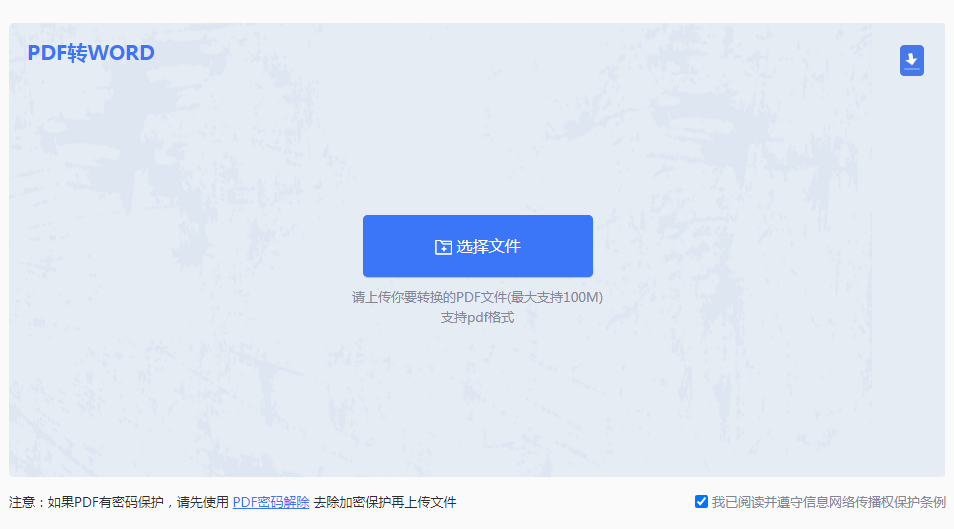
1、打开网址进入PDF转Word界面:https://pdftoword.55.la/,然后我们可以看到界面十分的简洁,如果你的PDF文件有密码保护,需要解除再来转换哦。
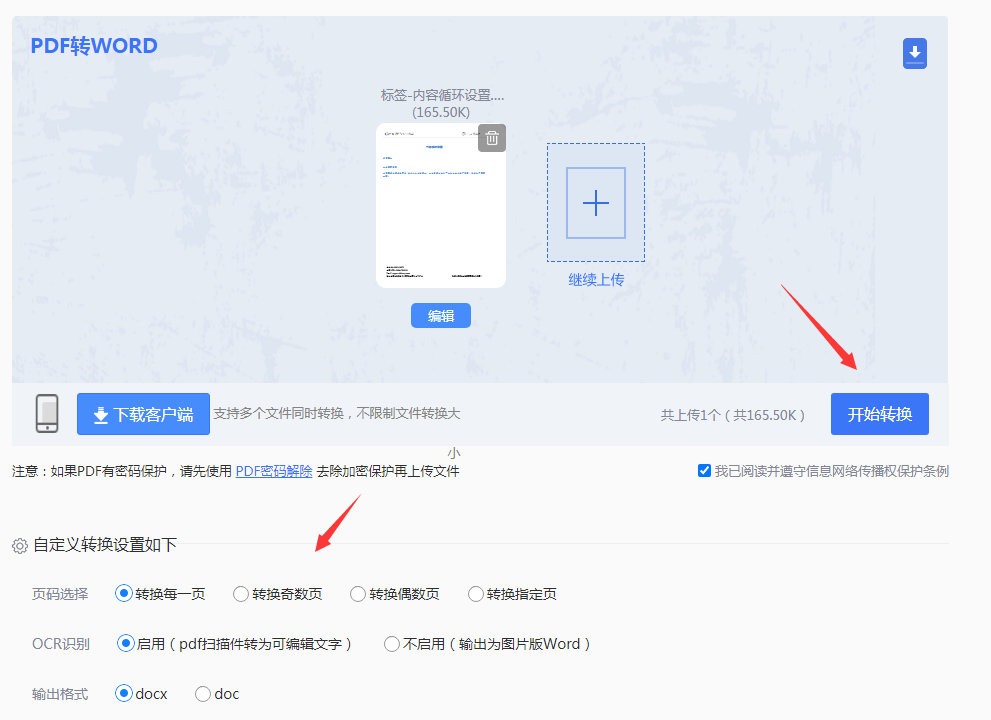
2、如果对页码、是否启用ocr、输出格式、转换效果等有要求,可以先设置然后再点击开始转换哦。
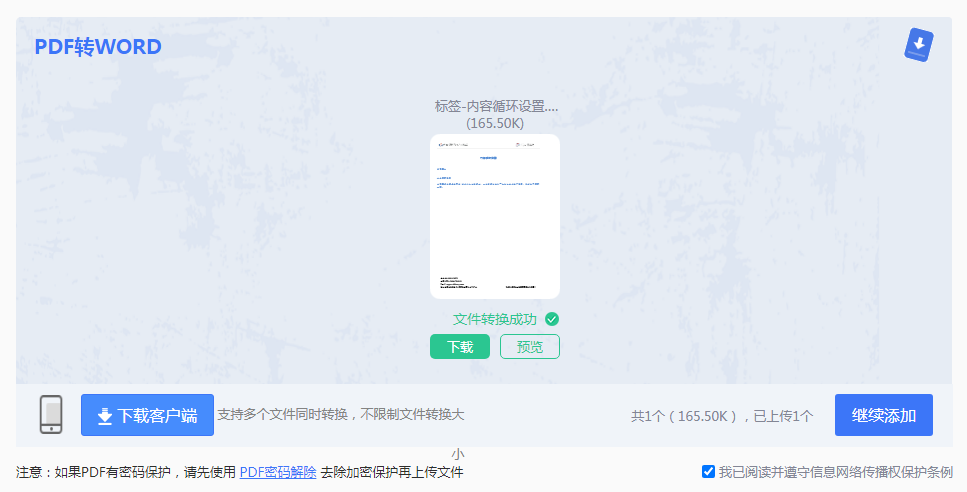
3、转换完成点击下载即可。
操作如下:
1、首先在本网页,下载安装转转大师pdf转换器——“pdf转word”下载安装后,直接打开。
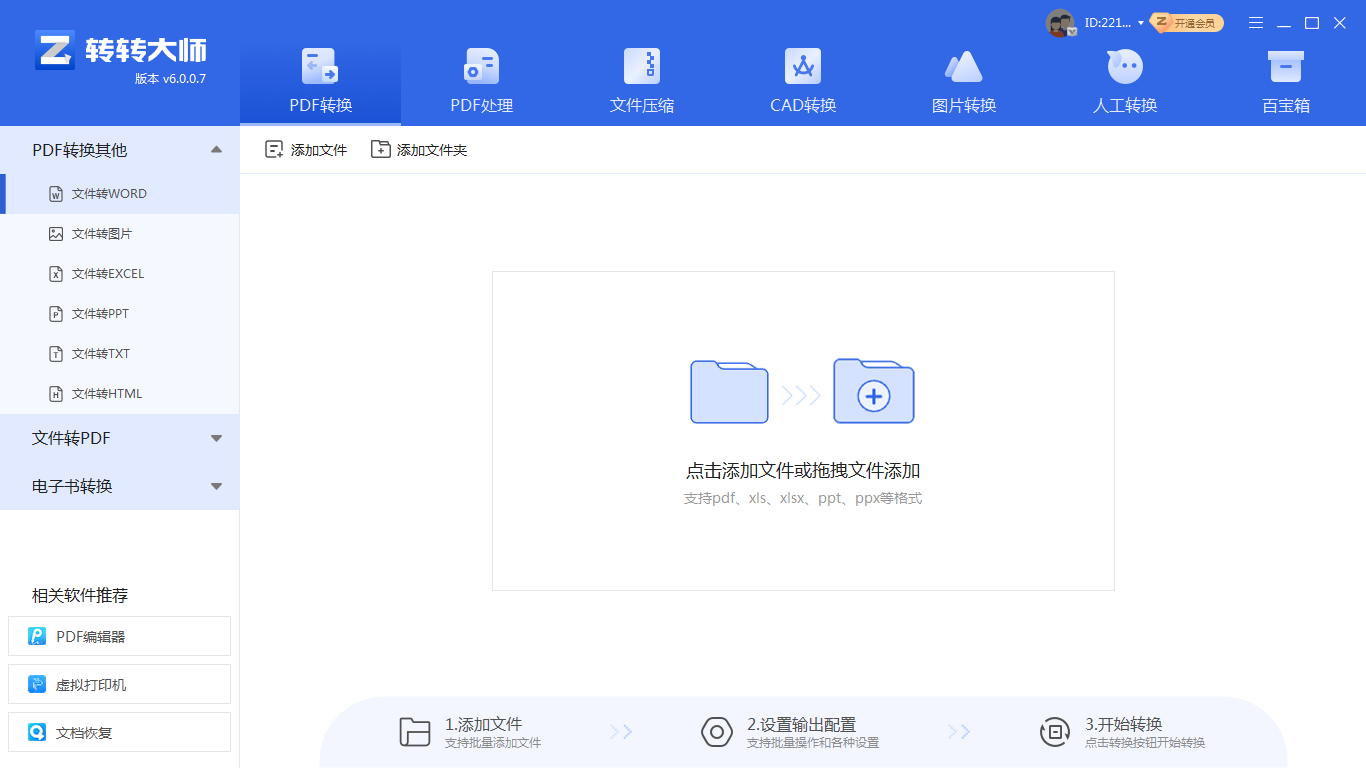
2、选择左侧组。找出" 文件转word",点击它即可切换工作环境。
3、将您想要的 pdf转 word文档直接拖入工作界面中,可在文档上设置转换页码,设定好保存路径,点击「开始」等待转换成功。

4、转换成功,打开即可查阅。

操作如下:
1、首先,下载并安装OCR软件,例如Adobe Acrobat DC、ABBYY FineReader等。
2、打开OCR软件,选择“扫描文档”选项。
3、使用扫描仪扫描您的文档,并将其保存为图像文件。
4、在OCR软件中打开扫描后的图像文件,选择适当的语言和输出格式(如Word文档)。
5、点击“转换”按钮,等待软件进行OCR处理和转换。
6、转换完成后,您可以保存并编辑转换后的Word文档。
总结起来,将PDF文件转换为可编辑的Word文档并不难,您可以选择在线工具、专业软件或者使用OCR技术进行转换。根据您的具体需求和对文档转换的频率,选择最适合您的方法和工具。
【电脑上pdf转word文档怎么转?教你三种好用的方法!】相关推荐文章: 返回转转大师首页>>
我们期待您的意见和建议: